Cómo guardar imágenes TIFF en formato PDF
¿Para digitalizar sus archivos en papel, han analizado toneladas de documentos en papel como imágenes TIFF y ahora necesidad de convertir estos TIFF a PDF? OK, si es así, use el formato TIFF profesional a PDF Converter guardar TIFF PDF para usted. Ver los pasos a continuación.
Paso 1. Descargar el formato TIFF para PDF Converter
Haga clic en el enlace de descarga para descargar el paquete de instalación de PDF Editor de Wondershare. Es el formato TIFF para la herramienta PDF que vamos a utilizar. En Wondershare PDF Editor, somos capaces de guardar TIFF como archivos PDF en tan sólo 2 pasos, incluyendo esta parte de la descarga. Después de recibir el archivo .exe, haga doble clic para instalarlo en su computadora.
Descargar versión de prueba de PDF Editor!
Paso 2. Convertir TIFF a PDF
Ejecute Wondershare PDF Editor. Desde la ventana principal, haga clic en Inicio para ver la opción " Desde archivo ". Haga clic en el "de archivo" para permitir una nueva ventana desde la cual debe seleccionar imágenes TIFF para abrir. El momento que abres, verás que se abren en formato PDF. A continuación, todo lo que necesitas es guardarlos en su ordenador.
Consejos:
¿Ver el icono
combinar
al lado del icono
De archivo
? Si tiene imágenes TIFF muliple y desea ponerlos en un archivo PDF, puede hacer clic para activar la ventana
Combinar archivos
. Desde aquí, añadir tantas imágenes TIFF como usted necesita y haga clic en
combinar
para ponerlos en un solo archivo PDF.
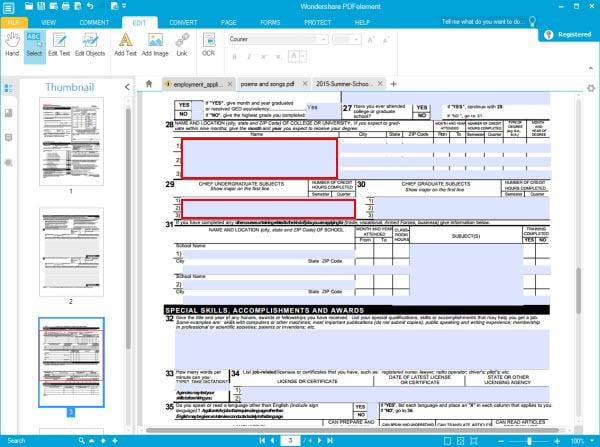
Esto es todo! Usted ha hecho sólo en 2 pasos. En un segundo, se puede ver que la conversión haya terminado. Y entonces se abrirá el archivo PDF recién creado por Wondershare PDF Editor . Usted puede chequear uno por uno en diferentes ventanas.
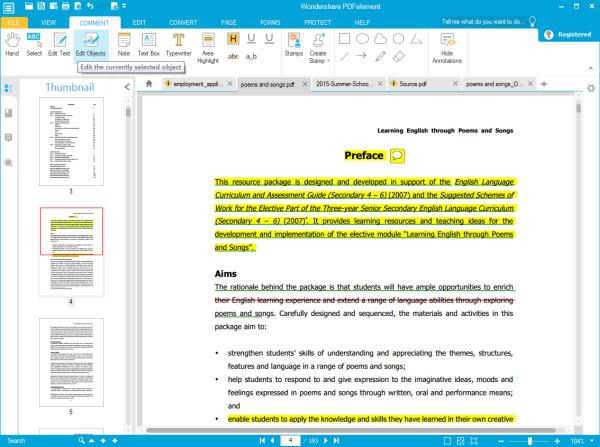
Nota: Para guardar TIFF a PDF, asegúrese de que las imágenes TIFF se pueden abrir en su computadora. De lo contrario puede fallar de convertir a formato PDF.
Descargar versión de prueba de PDF Editor!
Artículos relacionados
¿Preguntas relacionadas con el producto? Hablar directamente con nuestro equipo de soporte >>




